Google Docs je vsestransko orodje za obdelavo besedil, ki vam nudi številne možnosti za prilagajanje vaših dokumentov po meri. Če obvladate osnovne nastavitve v Google Docs, lahko delate bolj učinkovito in poskrbite, da bodo vaši dokumenti natančno tako, kot si želite. Ta navodila vas bodo vodila skozi ključne korake za prilagajanje osnovnih nastavitev v Google Docs, da lahko optimalno delate s to orodjem.
Najpomembnejši ugotovitvi
- Novo dokumentacijo lahko ustvarite neposredno v Google Docs ali odprete obstoječe dokumente.
- Shranjevanje, kopiranje in organiziranje dokumentov poteka intuitivno s funkcijami Google Drive.
- Jezikovne nastavitve so ključne za samodejno popravljanje in prepoznavanje besedila.
- Pomembno je ohranjati strukturo vaših dokumentov s primernimi mapami in oznakami.
Korak za korakom
1. Ustvarjanje novega dokumenta
Najprej odprete Google Docs in lahko neposredno prek menija "Datoteka" ustvarite novo dokument. To je hitro in preprosto, če kliknete "Novo". Imate tudi možnost izbire predloge. To je še posebej koristno, če potrebujete določen format ali želite ustvariti življenjepis ali projekt.
2. Odpiranje in organiziranje dokumentov
Če že delate na dokumentu ali želite odpreti obstoječ dokument, znova pojdite na "Datoteka" in izberite "Odpreti". Tu boste imeli dostop do vseh svojih datotek in lahko izberete želeni dokument. Za ta primer odpremo življenjepis, na katerem ste že delali. Ta funkcija vam omogoča hitro preklapljanje med različnimi dokumenti, da lahko učinkovito delate.
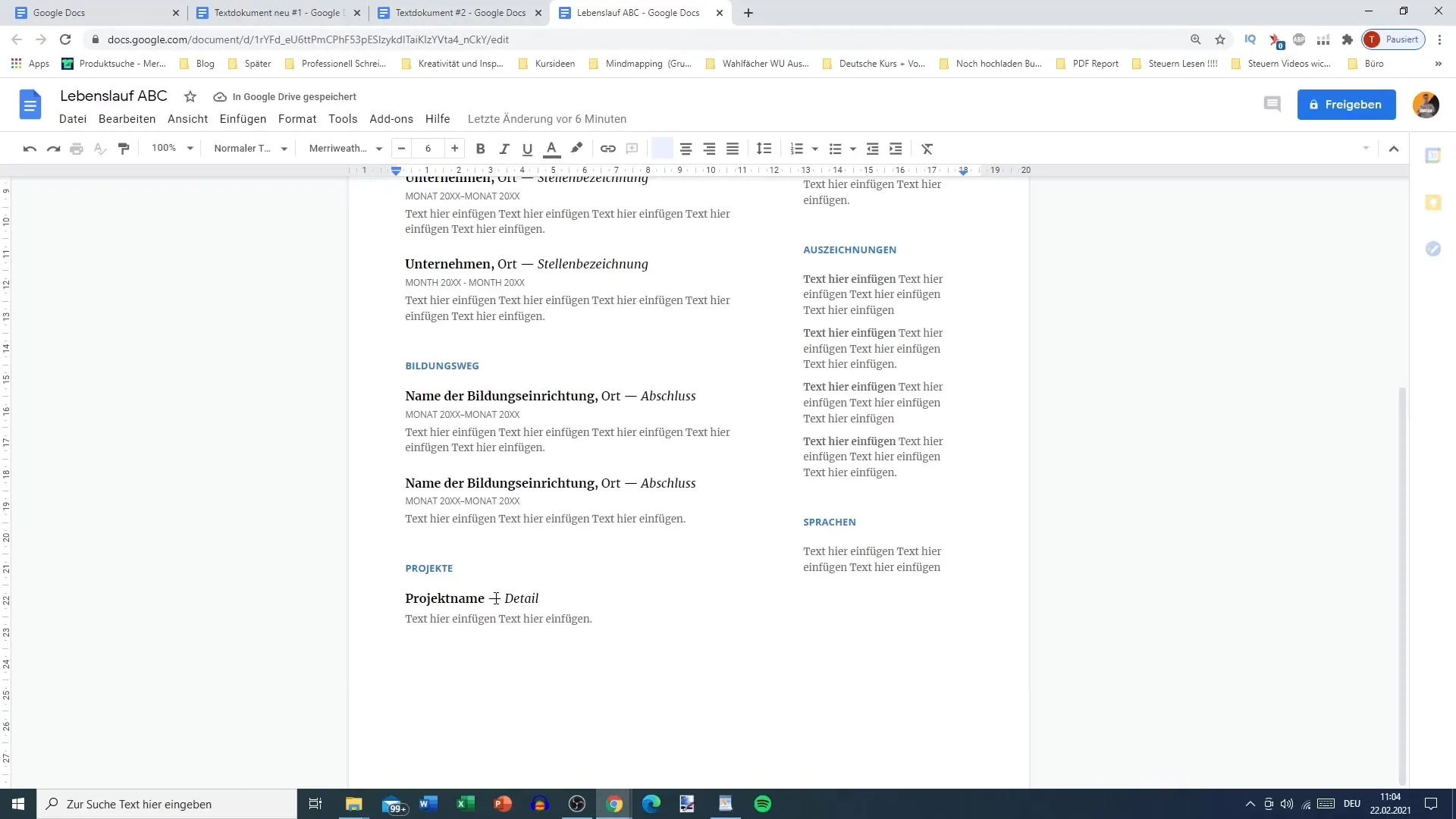
3. Kopiranje in preimenovanje
Lahko ustvarite kopijo svojega dokumenta, če potrebujete različne različice besedil. Izberite možnost "Ustvari kopijo" in novi datoteki dodelite ime, na primer "Besedilna datoteka 3". Poleg tega lahko pod menijem "Datoteka" dokumente tudi preimenujete, da jih lažje najdete.
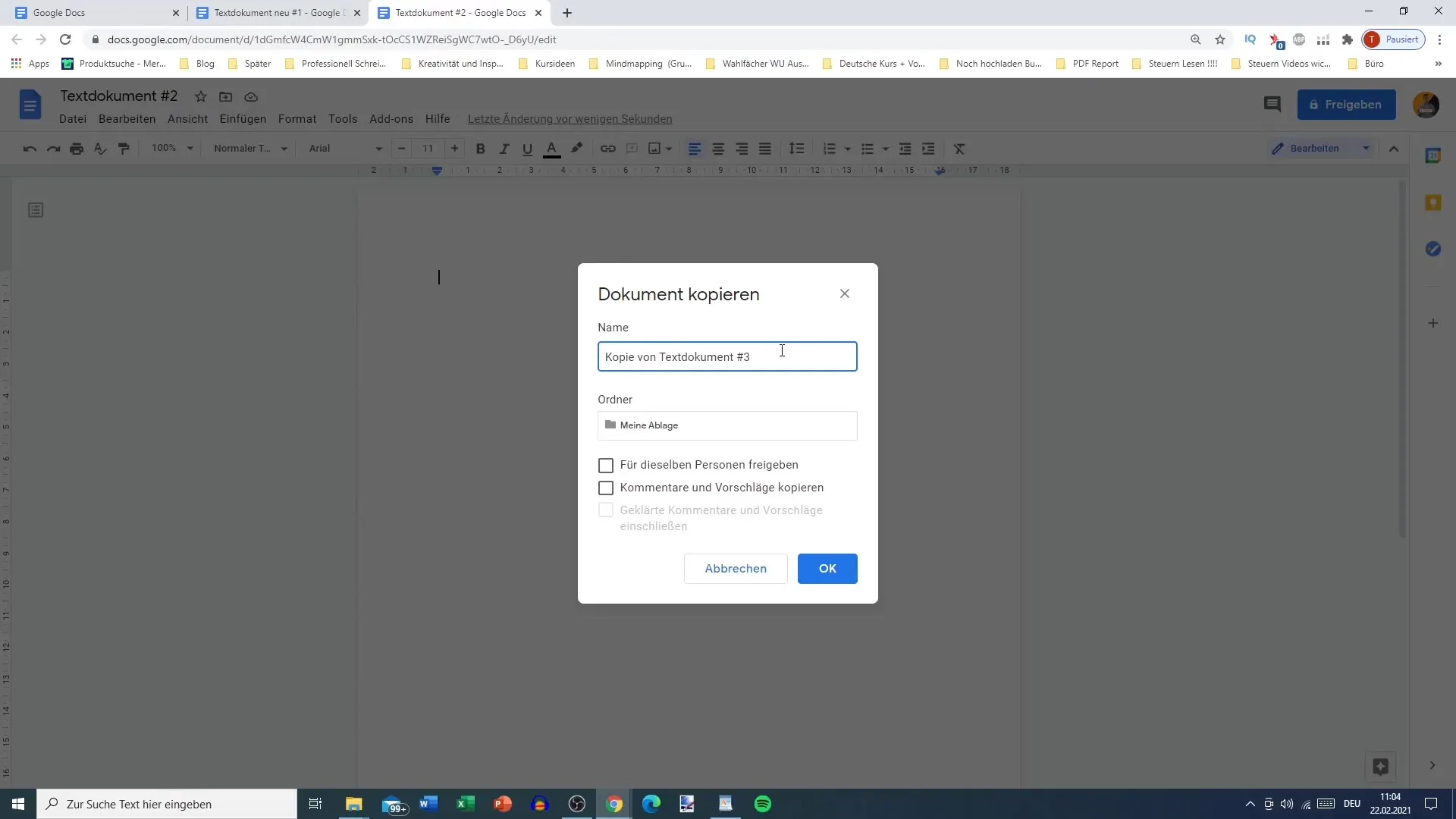
4. Preverjanje zgodovine verzij
Zanimiva funkcija Google Docs je zgodovina verzij. To najdete tudi pod menijem "Datoteka". Tu lahko vidite vse spremembe in različice vašega dokumenta, kar vam omogoča, da preverite prejšnje posodobitve in po potrebi obnovite, če ste kaj naključno izbrisali.
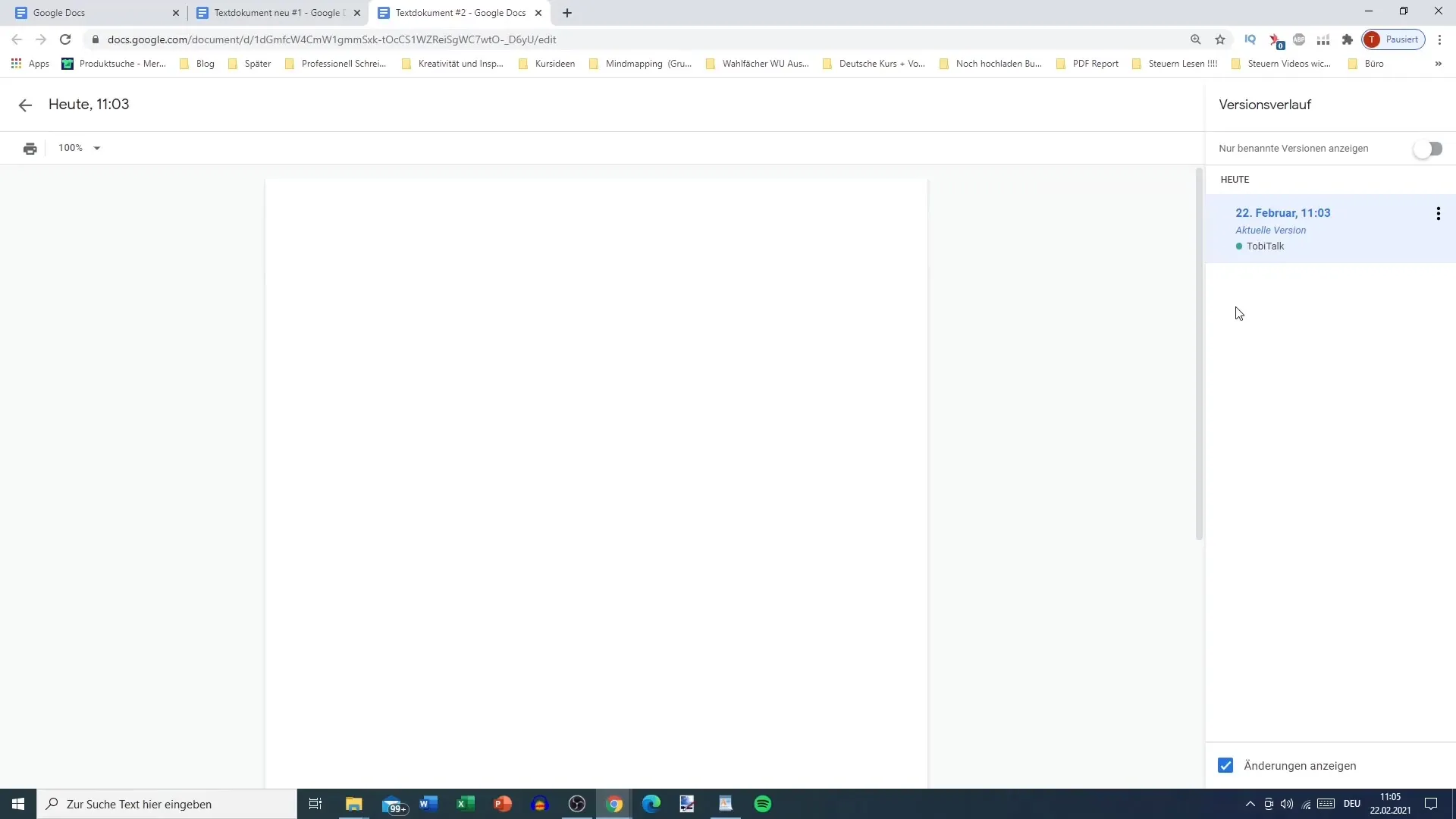
5. Omogočanje brez povezave
Če nameravate delati brez internetne povezave, je pomembno omogočiti svoj dokument brez povezave. Kliknite "Datoteka" in omogočite funkcijo brez povezave. S tem se bo vaš dokument shranil na vaši napravi in ga boste lahko urejali tudi brez dostopa do interneta. Siva kljukica potrjuje, da je vse pravilno nastavljeno.
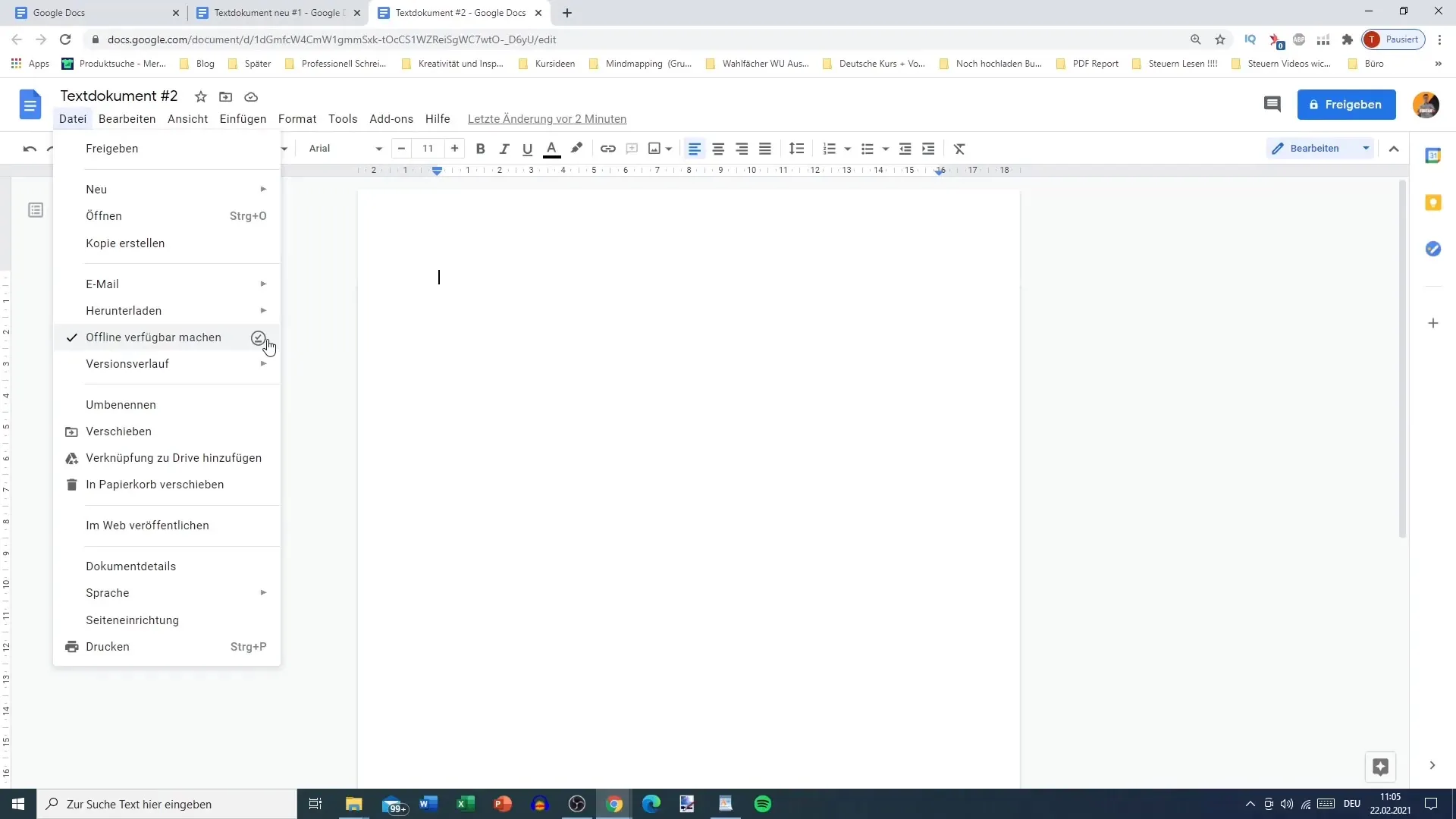
6. Struktura in organizacija vaših dokumentov
Za izboljšanje preglednosti vam priporočam, da dokumente razporedite v različne mape. Nove mape lahko ustvarite tako, da v programu Google Drive kliknete ustrezni gumb. Imenski namigi, kot sta "Besedilne datoteke Videokurs", vam pomagajo ohraniti urejenost.
7. Nastavitev jezika za samodejno popravljanje in diktaturo
Nastavitev jezika je ključna za samodejno popravljanje in diktaturo. Jezik lahko prilagodite v meniju pod "Orodja". Izberite želeni jezik, na primer slovenščina ali angleščina (ZDA ali Velika Britanija). To je pomembno za zagotovitev, da se besedila pravilno prepoznajo in pravilno oblikujejo po slovničnih pravilih.
8. Osnovne nastavitve postavitve strani
Postavitev strani, vključno z robovi in poravnavo, je pomembna za predstavitev vaših dokumentov. Vaši dokumenti naj bodo dobro strukturirani in privlačni. V meniju "Datoteka" boste našli nastavitve postavitve strani, kjer lahko naredite te prilagoditve.
9. Tiskanje dokumenta
Ko je vaš dokument končan, ga lahko pošljete na tiskalnik. V meniju "Datoteka" boste našli možnost tiskanja, ki vam omogoča prilagajanje različnih tiskalniških nastavitev, preden kliknete na "Natisni".
10. Napišite prva besedila
Z že izvedenimi nastavitvami ste sedaj pripravljeni napisati svoja prva besedila v Google Doku. Izkoristite različne funkcije in možnosti, da prilagodite svoja besedila in učinkovito zabeležite svoje misli.
Povzetek
Prilagajanje osnovnih nastavitev v Google Doku je ključno za uporabo tega učinkovitega urejevalnika besedil. Od ustvarjanja novih dokumentov, odpiranja obstoječih datotek do organizacije vašega dela v Google Driveu - vse te korake je ključno opraviti za učinkovito delo. S tem ko upoštevate jezikovne nastavitve in postavitev strani, si ustvarite idealno delovno okolje. Sedaj ste odlično pripravljeni, da strukturirate svoje ideje in ste produktivni v Google Docsu.
Pogosto zastavljena vprašanja
Kako ustvarim nov dokument v Google Docsu?Pojdite na "Datoteka", izberite "Novo" in izberite prazno dokument ali predlogo.
Kako shranim dokument brez povezave?Aktivirajte možnost "Na voljo brez povezave" v meniju "Datoteka", da shranite dokument za urejanje brez internetne povezave.
Kako spremenim jezikovne nastavitve za samopopravke?Pojdite na "Orodja", izberite "Jezik" in nato izberite želeni jezik.
Kako lahko preverim zgodovino različic dokumenta?Kliknite v meniju na "Datoteka", nato na "Pokaži zgodovino različic". Tam vidite vse spremembe in verzije.
Kako organiziram svoje dokumente v Google Driveu?Ustvarite nove mape v Googlovem pogonu in dokumente razvrstite v ustrezne kategorije.


